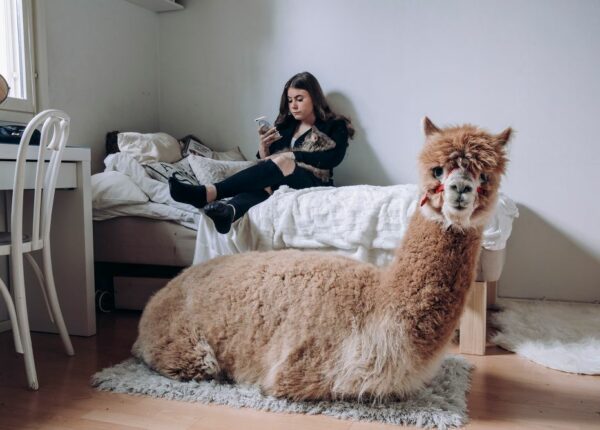Диагностика монитора: как выявить и устранить основные неисправности экрана
Бывает, сидишь за компьютером, работаешь или играешь, и вдруг – бац! – с монитором что-то не так. Изображение искажается, появляются полосы, мерцание, или он вообще перестает показывать. Не спешите паниковать и сразу бежать за новым. Во многих случаях проблему можно решить, проведя диагностику и, возможно, небольшой ремонт. Тем более, что https://spb.tvfixer.ru/remont-monitorov/ всегда под рукой, специалисты которого готовы выехать к вам на дом и устранить неполадку. Но прежде чем вызывать мастера, давайте разберемся, что можно проверить самостоятельно.

Первичная проверка: самые очевидные причины
Прежде чем погружаться в сложные технические дебри, стоит исключить самые банальные причины проблем с монитором. Зачастую именно они и оказываются виновниками.
Проверка кабелей и подключений
- Кабель питания: Убедитесь, что кабель питания плотно подключен как к монитору, так и к розетке. Попробуйте использовать другую розетку, чтобы исключить проблему с электропитанием. Если монитор подключен через сетевой фильтр, проверьте и его работоспособность. Попробуйте подключить монитор напрямую к розетке.
- Видеокабель (HDMI, DisplayPort, VGA, DVI): Проверьте, надежно ли подсоединен видеокабель к монитору и к видеокарте компьютера. Попробуйте аккуратно вытащить и снова вставить кабель с обоих концов. Если есть возможность, проверьте работу с другим кабелем того же типа. Это поможет исключить проблему с самим кабелем. Осмотрите разъемы на наличие повреждений, окисления или пыли. При необходимости аккуратно очистите их с помощью сжатого воздуха или специальной кисточки.
- Выбор входа: Если ваш монитор поддерживает несколько входов (например, HDMI и DisplayPort), убедитесь, что в меню монитора выбран правильный источник сигнала. Переключитесь между входами, чтобы проверить, не связана ли проблема с конкретным портом.
Проверка настроек компьютера
- Разрешение экрана: Неправильно установленное разрешение экрана может привести к искажению изображения или его отсутствию. Зайдите в настройки экрана (обычно это делается правым кликом по рабочему столу и выбором пункта «Параметры экрана» или «Разрешение экрана») и убедитесь, что установлено рекомендуемое разрешение для вашего монитора.
- Частота обновления: Некорректная частота обновления экрана может вызывать мерцание или другие проблемы с изображением. Проверьте настройки частоты обновления в том же меню, где и разрешение экрана. Выберите рекомендуемую частоту для вашего монитора (обычно 60 Гц, но для игровых мониторов может быть выше).
- Драйвер видеокарты: Устаревший или поврежденный драйвер видеокарты может быть причиной проблем с изображением. Посетите веб-сайт производителя вашей видеокарты (NVIDIA, AMD, Intel) и скачайте последнюю версию драйвера для вашей модели. Установите драйвер, следуя инструкциям на экране. После установки перезагрузите компьютер.
- Проверка на другом компьютере/устройстве: Если есть возможность, подключите монитор к другому компьютеру, ноутбуку или другому устройству (например, игровой консоли). Это поможет определить, проблема в самом мониторе или в вашем основном компьютере.
Если эти простые действия не помогли, переходим к более детальной диагностике.
Распространенные неисправности и их диагностика
Рассмотрим наиболее частые проблемы с мониторами и способы их выявления.
Проблемы с изображением
- Отсутствие изображения: Если монитор включается (индикатор питания горит), но изображения нет, проблема может быть в видеокарте, кабеле или самом мониторе. Проверьте подключение кабеля, попробуйте другой кабель, подключите монитор к другому компьютеру (как описано выше). Если ничего не помогает, проблема, скорее всего, в самом мониторе (неисправность матрицы, подсветки или платы управления).
- Полосы на экране: Вертикальные или горизонтальные полосы на экране – распространенная проблема. Они могут быть разного цвета и ширины. Причины могут быть разные:
- Повреждение шлейфа матрицы: Шлейф – это тонкий кабель, соединяющий матрицу с платой управления. Его повреждение может привести к появлению полос. Самостоятельно ремонтировать шлейф сложно, лучше обратиться в сервисный центр.
- Неисправность матрицы: Повреждение самой матрицы – более серьезная проблема. В некоторых случаях матрицу можно заменить, но иногда это экономически нецелесообразно.
- Проблемы с видеокартой: Иногда полосы могут быть вызваны неисправностью видеокарты. Попробуйте протестировать видеокарту с помощью специальных программ (например, FurMark).
- Перегрев: Перегрев компонентов монитора (особенно платы управления) также может привести к появлению полос. Убедитесь, что вентиляционные отверстия монитора не заблокированы.
- Мерцание экрана: Мерцание может быть вызвано разными причинами:
- Низкая частота обновления: Как уже упоминалось, проверьте настройки частоты обновления экрана в операционной системе.
- Проблемы с подсветкой: Неисправность ламп подсветки (в старых LCD-мониторах) или светодиодов (в LED-мониторах) может вызывать мерцание.
- Внешние электромагнитные помехи: Попробуйте переместить монитор подальше от источников электромагнитного излучения (например, мощных колонок, трансформаторов).
- Искажение цвета, битые пиксели: Искажение цветов, появление «битых» пикселей (постоянно светящихся или темных точек) – это, как правило, признаки неисправности матрицы. К сожалению, «битые» пиксели не ремонтируются. С небольшим количеством таких дефектов можно смириться, но если их много, возможно, потребуется замена матрицы.
- Неравномерная подсветка: Если вы заметили, что подсветка экрана неравномерная (одни области ярче, другие темнее), это может быть связано с проблемами с лампами подсветки или светодиодами.
А вы знали, что у нас есть Telegram?
Подписывайтесь, если вы ценитель красивых фото и интересных историй!
 35 примеров рекламы, которая зацепит каждого
35 примеров рекламы, которая зацепит каждого
 Гиперреалистичные портреты художника Вячеслава Грошева
Гиперреалистичные портреты художника Вячеслава Грошева
 А девочка созрела: как 20-летние японцы празднуют свое совершеннолетие
А девочка созрела: как 20-летние японцы празднуют свое совершеннолетие
 Удивительный реализм в работах китайского художника-портретиста Вэй Вэнга
Удивительный реализм в работах китайского художника-портретиста Вэй Вэнга
 Почему Никулин и Гайдай не общались с Моргуновым?
Почему Никулин и Гайдай не общались с Моргуновым?
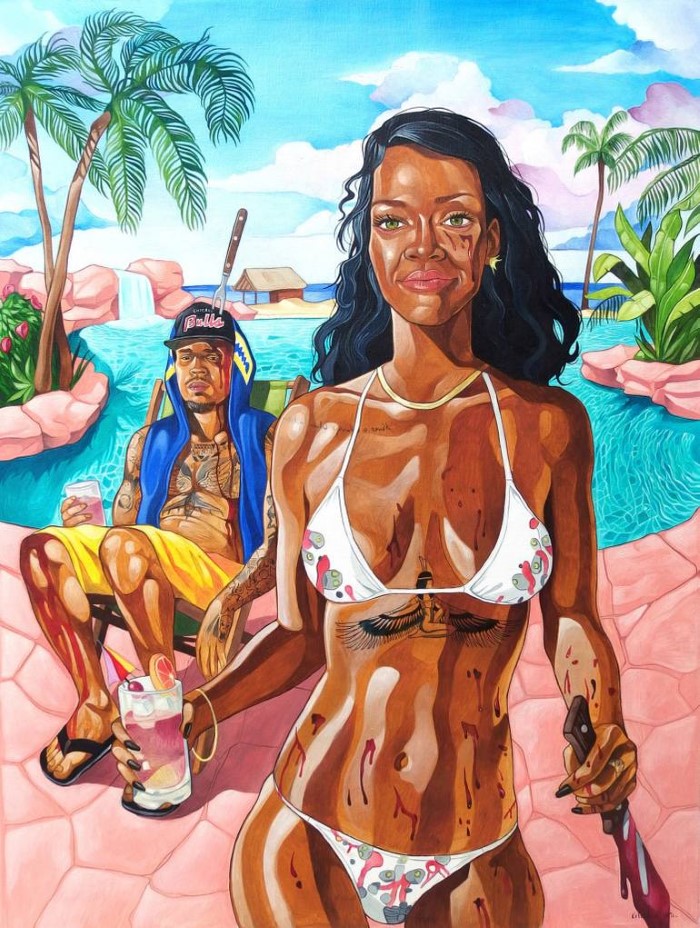 Художник Коста Кулунджич и его серьезные шутки над здравым смыслом
Художник Коста Кулунджич и его серьезные шутки над здравым смыслом
 Самые необычные границы, которые наглядно демонстрируют политику государств
Самые необычные границы, которые наглядно демонстрируют политику государств
 Изысканный эротизм в фотоработах Пьера Бослера
Изысканный эротизм в фотоработах Пьера Бослера
 Зимние купальщицы, которым не нужно ждать Крещения
Зимние купальщицы, которым не нужно ждать Крещения
 10 сильнейших снегопадов в истории
10 сильнейших снегопадов в истории